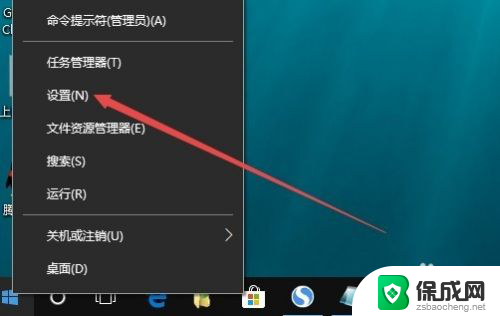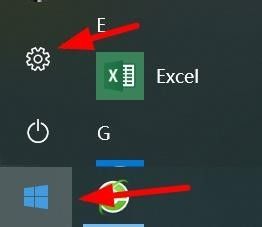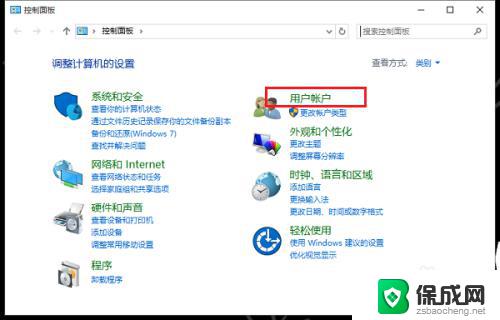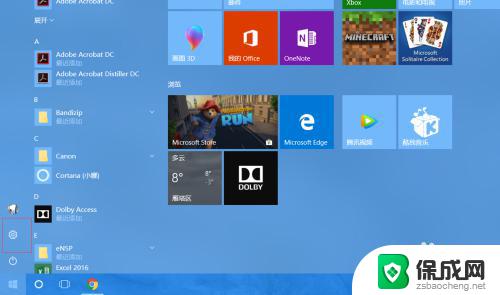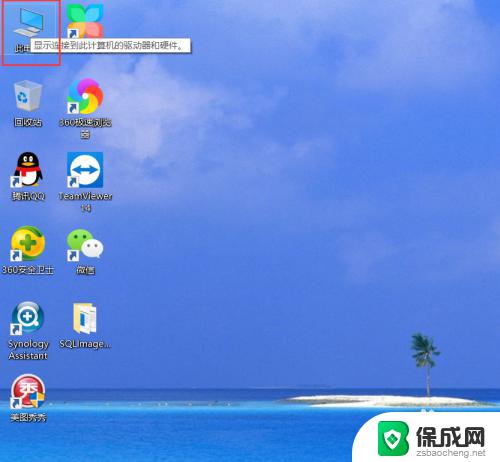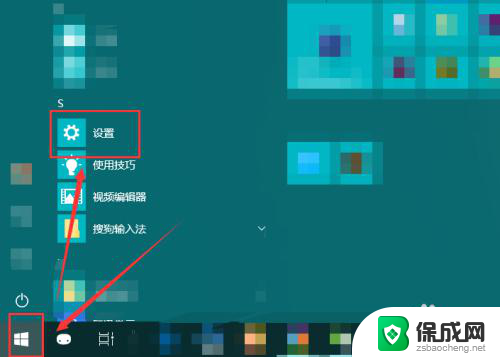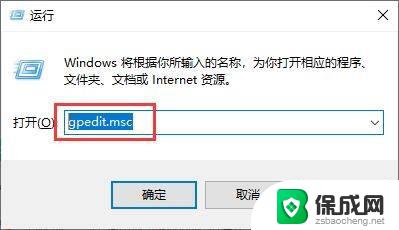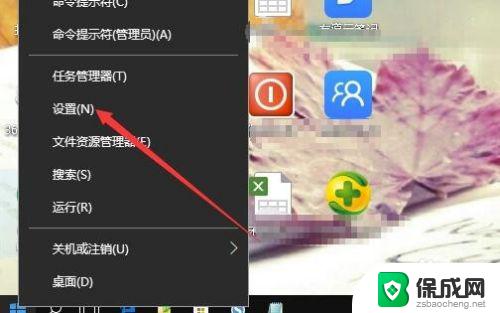网络如何重置 win10网络设置重置教程
更新时间:2024-02-29 16:06:38作者:xiaoliu
在日常使用计算机时,我们常常会遇到网络不稳定或无法连接的问题,而在这种情况下,重置网络设置是解决问题的常见方法之一。Windows 10作为目前最流行的操作系统之一,也提供了重置网络设置的功能。通过重置网络设置,我们可以清除网络配置、驱动和注册表等信息,以恢复网络的正常运行。接下来我们将详细介绍如何在Windows 10中重置网络设置,以帮助您解决网络问题。
方法如下:
1.在Windows10系统桌面右键点击左下角的开始按钮 ,在弹出的菜单中选择“设置”菜单项。
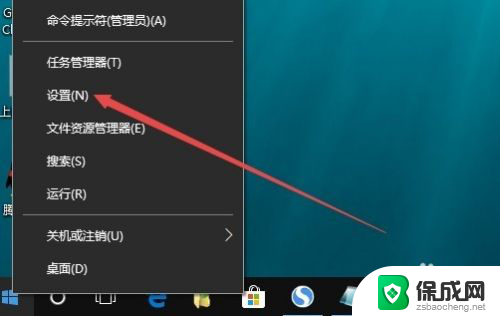
2.在打开的窗口中点击“网络和Internet”图标
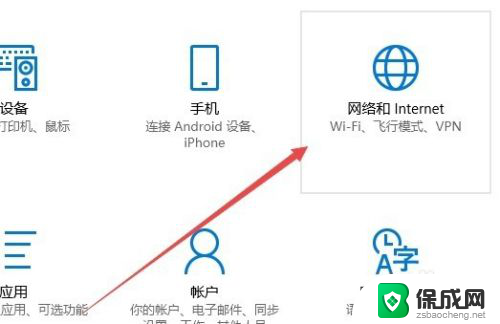
3.在打开的网络设置窗口,点击左侧边栏的“状态”菜单项。
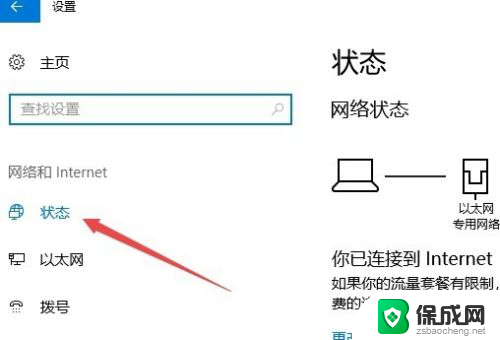
4.在右侧打开的窗口中点击“网络重置”快捷链接。
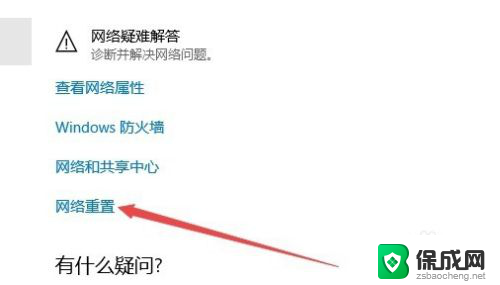
5.这时就会打开网络重置的窗口,点击窗口中的“立即重置”按钮 。
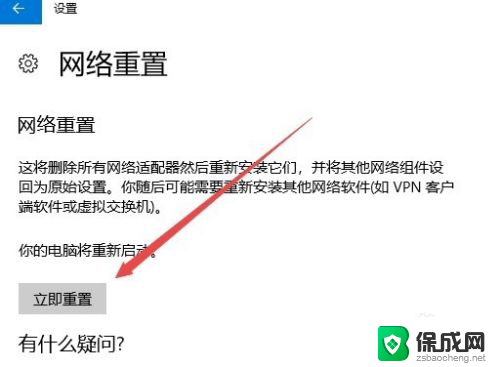
6.接着就会弹出一个确认网络重置的提示窗口,点击“是”按钮即可。
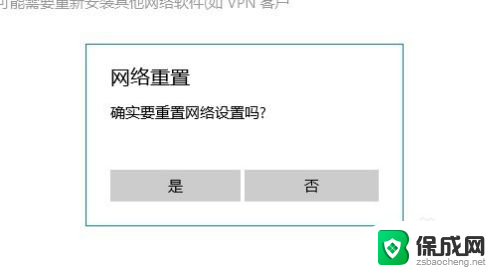
以上就是网络如何重置的全部内容,碰到同样情况的朋友们赶紧参照小编的方法来处理吧,希望能够对大家有所帮助。